|
Hommage an
Cameron
Wir fangen mit die Lektion an.
1.Datei: Öffne ein neues transparentes Bild:900 x 650 pixels
2.
Aktivieren Sie Ihr Farbverlaufswerkzeug und fülle die Ebene mit weiß/ #ffffff
3. Ebenen Neue Rasterebene / Aktivieren Sie Ihr Farbverlaufswerkzeug und fülle die Ebene mit dieser Farbe #2b44b9
4. Bild Frei drehen 45° Links

5.Effekte- Verzerrungseffekte- Bildpresse mit diesen Einstellungen
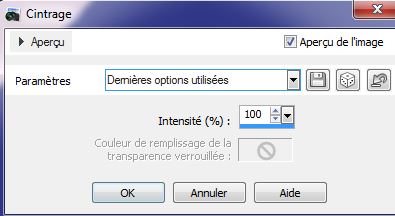
6. Effekte-Plugins Unlimited2.0 -Fiter
Gallery J/drink to me
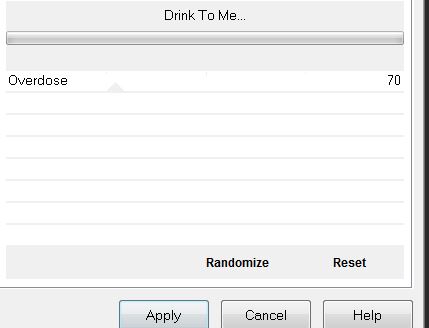
7. Ebenen- Neue Rasterebene /Aktivieren Sie Ihr Farbverlaufswerkzeug und fülle die Ebene mit dieser Farbe
#cea8a9
8. Effekte- Geometrieeffekte-Kreis mit diesen Einstellungen/Transparent

9. Bild-Größe ändern mit 60 % .Größe aller Ebenen anpassen Haken raus!!
10. Effekte-Plugins Unlimited2.0 - Filter Gallery J/ Blast 'Em Blur
(Achtung:Eigenschaften Hintergrund: HG-Farbe auf schwarz!!!!)
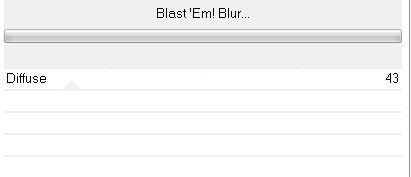
11.
Ebenen Neue Rasterebene /Aktivieren Sie Ihr Farbverlaufswerkzeug und fülle die Ebene mit dem Farbverlauf-Weißauslaufend (Linear)
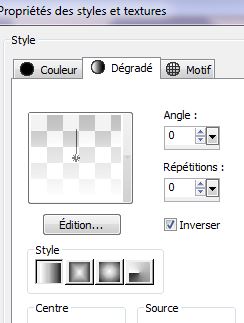
12.
Ebenen- Neue Maskenebene aus Bild und wähle Maske: ''maskthelovers_cameron''

13.
Ebenen- Einbinden- Gruppe zusammenfasen
14. Bild Frei drehen 45° Rechts
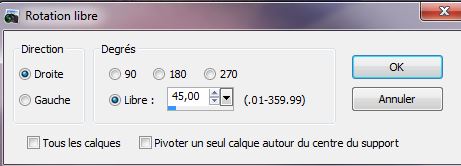
15. Effekte- Verzerrungseffekte- Bildpresse mit diesen Einstellungen
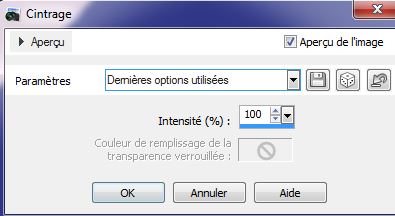
16. Effekte-Plugins - EyeCandy5 Impact
– perspective shadow-Preset /tab-Settings nimm -Preset Drop shadow blury
*Eigenschaften Hintergrund: Hintergrundfarbe auf #2b44b9 *
17.Effekte- Plugins -ICNET-Filters- Tile & Mirror/Mirror(vertical)
18.Ebenen- Duplizieren- Bild-Vertikal spiegeln
19. Dies ist das Ergebnis:
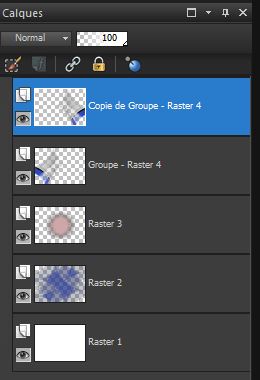
20.Ebenen- Einbinden- Nach unten zusammenfassen/Ebenenpalette: stelle den Mischmodus auf "Aufhellen"
21. Eigenschaften- Vordergrund: Vordergrundfarbe auf weiß
22.
Ebenen Neue Rasterebene
23.
Auswahlwerkzeug-Benutzerdefinierte Auswahl mit diesen Einstellingen

24.Ändern Sie die Deckfähigkeit Ihren Farbfüllungswerkzeug auf 35

Nach diesem Vorgang:Ändern Sie die Deckfähigkeit Ihren Farbfüllungswerkzeug auf 100
25.
Aktivieren Sie Ihr Farbverlaufswerkzeug und füllen Sie die Auswahl mit der VG-Farbe
26.
Auswahl-Auswahl aufheben
27. Effekte-Plugins -Simple - Diamonds
28. Effekte- Verzerrungseffekte- Bildpresse mit diesen Einstellungen
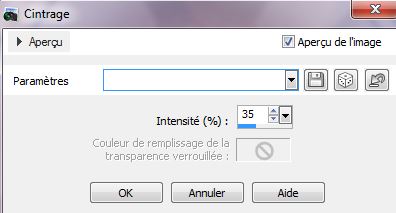
29. Bild-Größe ändern mit 60 % .Größe aller Ebenen anpassen Haken raus!!
30. Effekte-Plugins Almathera- Puddle mit diesen Einstellungen
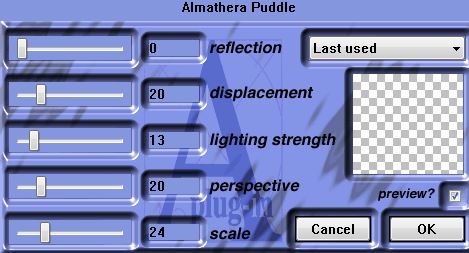
31.
Ebenenpalette: stelle den Mischmodus auf "Hartes Licht"
32.
Ebenen Neue Rasterebene
33.Auswahl- Auswahl laden/speichern - Auswahl laden aus Datei und wähle Auswahl: ''hommage_cameron_1''
34. Eigenschaften Vordergrund:wähle Farbverlauf ''Schwarz-Weiß ''
Erstellen Sie ein Vordergrund Schwarz-Weiß Farbverlauf (Linear) mit diesen Einstellungen
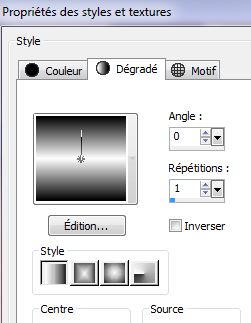
35.
ktivieren Sie Ihr Farbverlaufswerkzeug und fülle die Auswahl mit dem Farbverlauf
36.
Auswahl-Ändern-Verkleinern-10 pixels
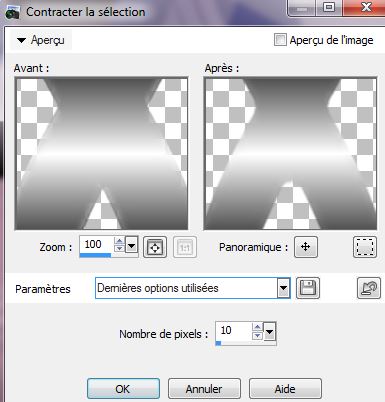
37.Ändern Sie Ihr Farbverlauf in einen linearen Farbverlauf mit diesen Einstellungen
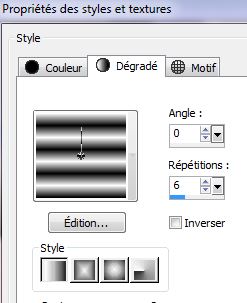
38.Aktivieren Sie Ihr Farbverlaufswerkzeug und fülle die Auswahl mit dem Farbverlauf /Effekte- 3D Effekte-Schlagschatten mit diesen Einstellungen:
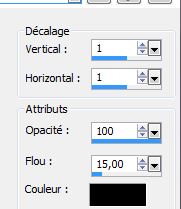
39.Auswahl-Auswahl aufheben
40. Ebenenpalette: stelle den Mischmodus auf "Helligkeit "
41. Effekte- Plugins -Simple- Centre Tile
42.Effekte-Bildeffekte-Verschiebung mit diesen Einstellungen
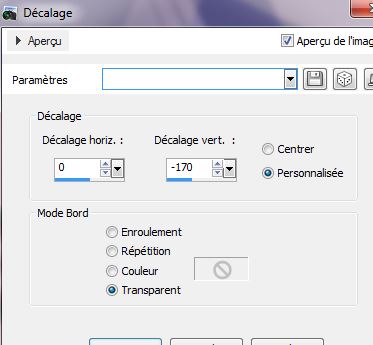
43.
Reduziere die Deckfähigkeit auf: 55/Ebenenpalette: stelle den Mischmodus auf "Helligkeit "
44.
Auswahlwerkzeug-Rechteck-Wählen diese beiden Teile wie im Screen zu sehen/Delete auf der Tastatur
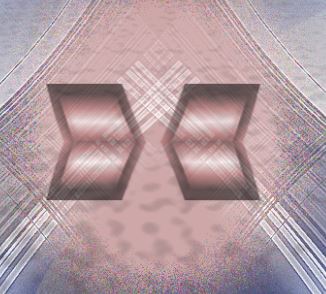
45.
Auswahl-Auswahl aufheben
46.
Ebenen- Neue Rasterebene
47.Effekte- Plugins -DragonFly – Sinedots 2 mit diesen Einstellungen
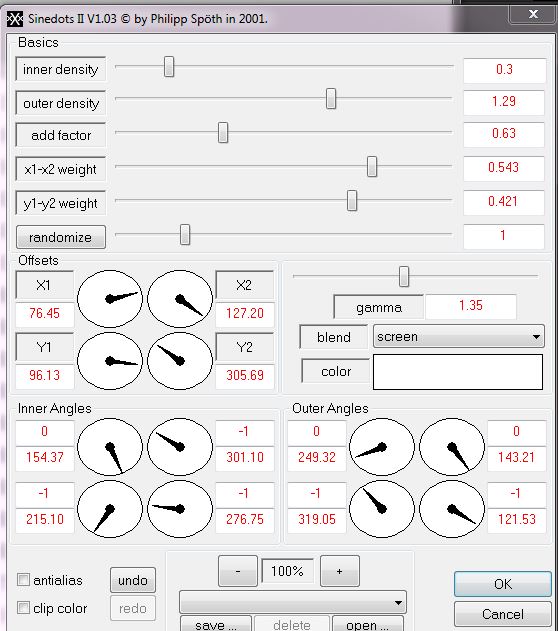
48.
Reduziere die Deckfähigkeit auf: 71
49.
Öffne die Tube ''Cameron_barres ''Bearbeiten - Kopieren - als neue Ebene einfügen .Schiebe sie an ihren Platz .Deckfähigkeit auf 61
50.Öffne die Tube ''beauty_woman_276_by_thafs''Bearbeiten - Kopieren - als neue Ebene einfügen .Schiebe sie an ihren Platz wie im Screen zu sehen

51.Effekte-Plugins- EyeCandy 5 Impact
– Perspective shadow-Tab-Settings nimm Preset/Drop shadow blury
52.
Öffne die Tube ''cameron_billes'' Bearbeiten- Kopieren- Bearbeiten- Als neue Ebene einfügen. Schiebe sie an ihren Platz. Ebenenpalette: stelle den Mischmodus auf "Helligkeit -Vorversion"
53.Öffne die Tube ''image-CAMERON-moulin'' Bearbeiten- Kopieren- Bearbeiten- Als neue Ebene einfügen. Schiebe sie an ihren Platz
54.
Öffne die Tube''image_cameron_3'' Bearbeiten- Kopieren- Bearbeiten- Als neue Ebene einfügen. Schiebe sie an ihren Platz
55.Ebenen- Einbinden- Sichtbare zusammenfassen
56. Bild-Rand hinzufügen mit: 3 pixels HG-Farbe #
2b44b9
57.Bild-Rand hinzufügen mit diesen Einstellungen ( Haken raus bei Symmetrisch)
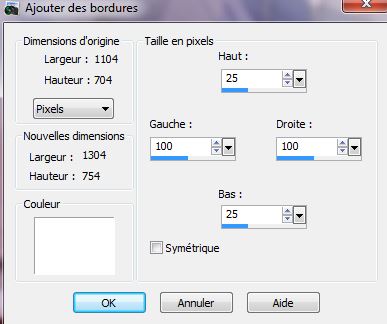
58.
Öffne die Tube" Titre" Bearbeiten - Kopieren - als neue Ebene einfügen .Schiebe sie an ihren Platz .Schreiben Sie Ihre eigenen Tekst.
Ich hoffe Sie hatten Spaß mit dieser Lektion
Geschrieben am
19/05/2013

|